word批量删除分节符的方法
word是一个文字处理器应用程序,它是我们办公、学习中不可多得的好帮手。不少小伙伴还不太熟悉有关的操作技巧。比如:很多用户不知道怎么批量删除分节符。别着急哦,小编今天就教你如何轻松搞定。
具体如下:
1. 首先,如图,启动电脑里的word文档。
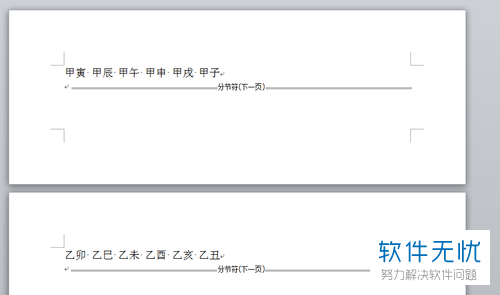
2. 第二步,选择“开始”菜单中的“替换”功能,小编告诉大家哦,我们还可选择敲下Ctrl和H两个键。
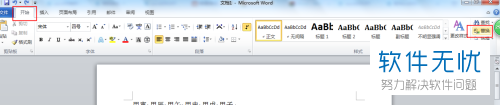
3. 第三步,这时候屏幕中出现如图所示的新界面,选择“更多”。
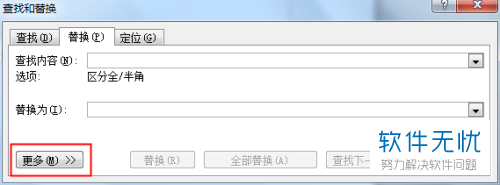
4. 第四步,我们在对话框找到“特殊格式”并选择它。
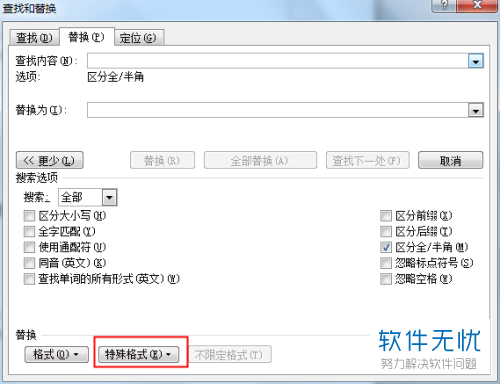
5. 第五步,此时,系统出现新的对话框,请大家选择“分节符(B)”选项。
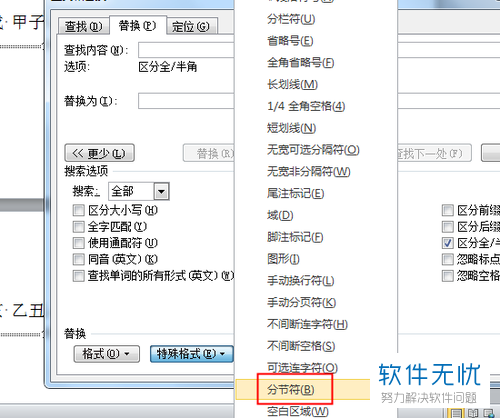
6. 接下来,如图,在“查找内容”后面显示“^b”,这就表示下次进行操作时可直接操作哦。接着,选择“全部替换”按钮。
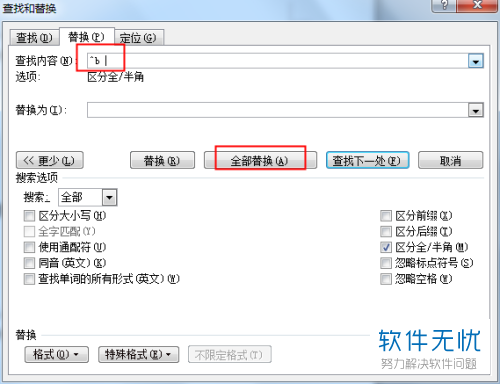
7. 系统将会提示你“已完成5处替换”,这就表示文中出现5处分节符。
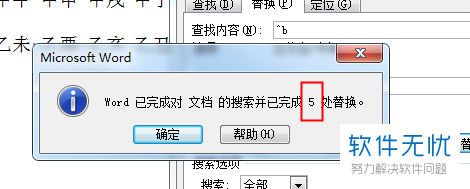
8. 最好,在文中检查一下分节符是否都已被删除。
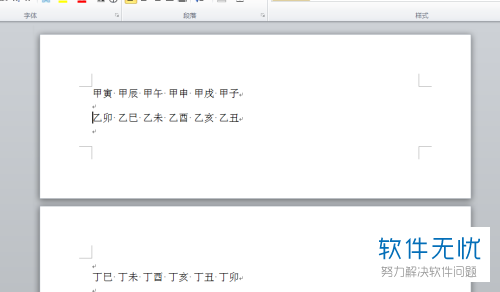
以上就是word批量删除分节符的方法。
分享:
相关推荐
- 【其他】 WPS文字求和在哪里 04-25
- 【其他】 WPS文字邮件合并功能怎么操作 04-25
- 【其他】 WPS文字怎么注拼音 04-25
- 【其他】 WPS文字无法打开数据源 04-25
- 【其他】 WPS文字中间空隙很大 04-25
- 【其他】 WPS文字背景颜色怎么去掉 04-25
- 【其他】 WPS文字竖着写怎么设置 04-25
- 【其他】 WPS90度怎么打出来 04-25
- 【其他】 WPS8位数字变日期 04-25
- 【其他】 WPS80+会员包括哪几个 04-25
本周热门
-
iphone序列号查询官方入口在哪里 2024/04/11
-
输入手机号一键查询快递入口网址大全 2024/04/11
-
oppo云服务平台登录入口 2020/05/18
-
outlook邮箱怎么改密码 2024/01/02
-
mbti官网免费版2024入口 2024/04/11
-
苹果官网序列号查询入口 2023/03/04
-
fishbowl鱼缸测试网址 2024/04/15
-
光信号灯不亮是怎么回事 2024/04/15
本月热门
-
iphone序列号查询官方入口在哪里 2024/04/11
-
输入手机号一键查询快递入口网址大全 2024/04/11
-
oppo云服务平台登录入口 2020/05/18
-
outlook邮箱怎么改密码 2024/01/02
-
mbti官网免费版2024入口 2024/04/11
-
苹果官网序列号查询入口 2023/03/04
-
fishbowl鱼缸测试网址 2024/04/15
-
光信号灯不亮是怎么回事 2024/04/15
-
计算器上各个键的名称及功能介绍大全 2023/02/21
-
正负号±怎么打 2024/01/08











